Windows-7-Probleme schnell lösen
Mehr zum Thema: MicrosoftObwohl Windows 7 seinen Dienst recht zuverlässig verrichtet,tauchen dennoch ab und zu Probleme auf. Welche das sein können und wie sie gelöst werden, verraten unsere Tipps.

TIPP 1: Fehlerdokument für den Support Tritt ein Fehler bei der Bedienung einer Software auf, ist eine detaillierte Fehlerbeschreibung mit Angabe der einzelnen Bedienschritte für den Support meist hilfreicher als ellenlange Erklärungen, etwa am Telefon. Windows 7 hat hierfür eine Lösung an B...
TIPP 1: Fehlerdokument für den Support
Tritt ein Fehler bei der Bedienung einer Software auf, ist eine detaillierte Fehlerbeschreibung mit Angabe der einzelnen Bedienschritte für den Support meist hilfreicher als ellenlange Erklärungen, etwa am Telefon. Windows 7 hat hierfür eine Lösung an Bord.
Tippen Sie im Suchfeld des Startmenüs "psr" ein und drücken Sie die Eingabetaste. Am Bildschirm erscheint das Fenster "Problemaufzeichnung". Klicken Sie hier den Schalter "Aufzeichnung starten" an, werden alle Aktionen als Bildschirmfotos mit zusätzlichen Kommentaren in einer MHTML-Datei gespeichert. Windows erzeugt dabei selbst den Beschreibungstext. Eigene Kommentare sind jedoch ebenfalls möglich. So wird der Fehler sehr gut nachvollziehbar dokumentiert.
Am Ende klicken Sie "Aufzeichnung beenden" an, geben der Datei einen Namen und legen den Speicherort fest. Um Platz zu sparen, wird eine Zip-Datei erzeugt. Die MHTML-Datei lässt sich mit einem Browser anschauen.
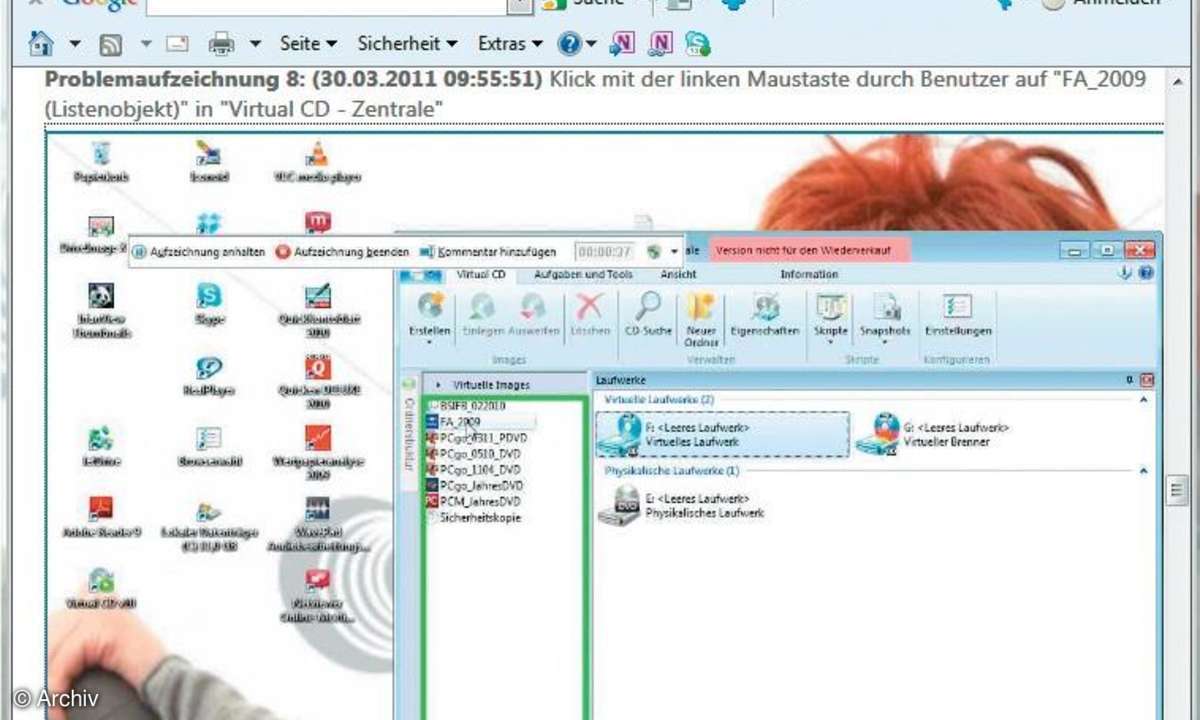
TIPP 2: Glück, wer eine Notfall-DVD hat
Wer keine Installations-DVD besitzt, sollte auf jeden Fall eine Notfall-DVD für den Fall der Fälle griffbereit haben. Wir empfehlen, diese mit dem in Tipp 5 beschriebenen Datenträger zum Rücksetzen des Passworts gemeinsam an einem sicheren Ort aufzubewahren.
Um die Notfall-DVD zu erstellen, klicken Sie auf "Start/Alle Programme/Wartung/Systemreparaturdatenträger erstellen". Wählen Sie einen Brenner in Ihrem System, mit dem Sie die Notfall-DVD brennen. Ansonsten wird nichts geändert.
Legen Sie einen Rohling ins Laufwerk und klicken Sie auf "Datenträger erstellen". Nach kurzer Zeit ist die Notfall-DVD fertig. Probieren Sie auf jeden Fall aus, ob der PC mit dieser DVD auch tatsächlich startet.
TIPP 3: Eselsbrücke fürs Kennwort
Auch gegen ein vergessenes Passwort zum Anmelden am PC kennt Windows 7 einige Hilfsmittel. Das einfachste ist der "Kennworthinweis, der am Anmeldebildschirm bei der ersten Falscheingabe des Passworts unter dem Eingabefeld erscheint.
Allerdings sollte man sich diese Eselsbrücke genau überlegen, denn der Hinweis ist für jeden sichtbar. Wenn Sie diese Option unbedingt verwenden möchten, achten Sie darauf, dass niemand aus diesem Hinweis Ihr Passwort erraten kann. Klicken Sie auf "Start" und tippen Sie im Suchfeld "Kennwort" ein. Klicken Sie im Ergebnisfenster den Punkt "Kennwort für Konto erstellen bzw. entfernen" an.
Aktivieren Sie "Eigenes Kennwort ändern", und tippen Sie ins Feld "Kennworthinweis eingeben" Ihre Eselsbrücke ein. Zum Speichern tippen Sie das alte Passwort ein und klicken danach auf den Schalter "Kennwort ändern". Nachdem das Kennwort auf den Datenträger geschrieben ist, beenden Sie den Vorgang mit Klick auf "Weiter" und "Fertig stellen".
TIPP 4: Rettungsanker Reparaturkonsole
Startet das Betriebssystem trotz mehrfacher Versuche nicht mehr, kann einem das schon den Schweiß auf die Stirn treiben. Fehlt dazu noch ein Backup oder eine Reparatur-DVD, ist guter Rat teuer. Besitzen Sie eine Installations-DVD für Windows 7, könnte die Reparaturkonsole das System wieder zum Leben erwecken.
Starten Sie den PC mit dieser DVD. Erscheint das Fenster mit den Installationsparametern, klicken Sie auf "Weiter" und dann auf "Computerreparaturoptionen". Wählen Sie im nächsten Fenster die zu reparierende Windows-Installation, falls Sie mehrere installiert haben. Ansonsten erscheint nur die eine Version.
INFO: Dateiansichten ändern
Dateien und Ordner lassen sich im Windows Explorer in unterschiedlichen Ansichten darstellen. Soll die Ansicht gewechselt werden, ist das übers Menü oder über das Ansichten-Symbol eher umständlich. Einfacher geht es mit einer Maus mit Scroll-Rad. Drücken Sie im betreffenden Verzeichnis die Taste "Strg" und drehen Sie das Scroll-Rad, ändert sich die Ansicht.
Ein Klick auf "Weiter" ermittelt Fehler und behebt diese. Im nachfolgend erscheinenden Fenster lassen sich weitere Reparatur- und Prüfmaßnahmen festlegen.
TIPP 5: Die Kennwortrücksetzdiskette
Um einen Datenträger zu erstellen, auf dem für den Fall des Vergessens das verschlüsselte Kennwort gespeichert ist, tippen Sie im Suchfeld des Start-Menüs "kennwort" ein und wählen im Ergebnisfeld den Punkt "Kennwortrücksetzdiskette erstellen".
Auch wenn hier "Diskette" steht, wird eine Diskette als Datenträger nicht zwingend benötigt. Sie können dafür genauso gut einen beliebigen USB-Stick verwenden. Vielleicht schlummert ja noch ein uralter Stick mit wenig Kapazität in der Schublade Ihres Schreibtisches. Da es sich beim Kennwort nur um ein paar Byte handelt, bekäme er damit sogar noch eine gute Verwendung.
Klicken Sie im "Assistenten für vergessene Passwörter" auf "Weiter" und wählen Sie im Menü "Kennwortrücksetzdatenträger in folgendem Laufwerk erstellen:" den richtigen Datenträger, beispielweise den USB-Stick. Nachdem Sie "Weiter" angeklickt haben, muss noch das aktuelle Kennwort eingegeben werden. Mit Klick auf "Weiter" und "Fertigstellen" ist der "Kennwortrücksetzdatenträger" erstellt.
Falls Sie nun Ihr Passwort zum Anmelden am PC vergessen haben, drücken Sie anstatt etwas ins Eingabefeld einzutippen, zweimal die Taste "Enter". Falls Sie ein Kennworthinweis festgelegt haben, erscheint dieser unter dem Eingabefeld. Hilft das dem Erinnerungsvermögen nicht, klicken Sie auf "Kennwort zurücksetzen", legen den "Kennwortrücksetzdatenträger" ein - in unserem Fall ist das der USB-Stick - und bestätigen mit Klick auf "Weiter".
Wählen Sie im folgenden Fenster den USB-Stick als Datenträger, auf dem sich die Passwortdatei befindet und klicken Sie auf "Weiter". Im folgenden Fenster legen Sie das neue Passwort fest, klicken auf "Weiter" und schließen Sie den Vorgang mit Klick auf "Fertig" ab. Danach können Sie sich mit dem neuen Passwort wie gewohnt anmelden.
TIPP 6: Position der Icons sichern
Wo sich auf dem Desktop welches Icon befindet, ist jedem Anwender selbst überlassen. Allerdings gewöhnt man sich mit der Zeit an deren Position und ist verärgert, wenn sich die Icons beispielweise nach einer Änderung der Grafikauflösung plötzlich an einer ganz anderen Stelle in ungewohnter Anordnung auf dem Desktop befinden.
Um die gewohnte Position wiederherzustellen, müsste man normalerweise alle Icons wieder mühsam mit der Maus verschieben. Wesentlich komfortabler geht das jedoch mit einem Programm, dass sich die Position aller Icons merkt und auf Mausklick wiederherstellt. Iconoid ist ein solches Programm, das es sowohl in einer 32-Bit- als auch in einer 64-Bit-Version gibt.
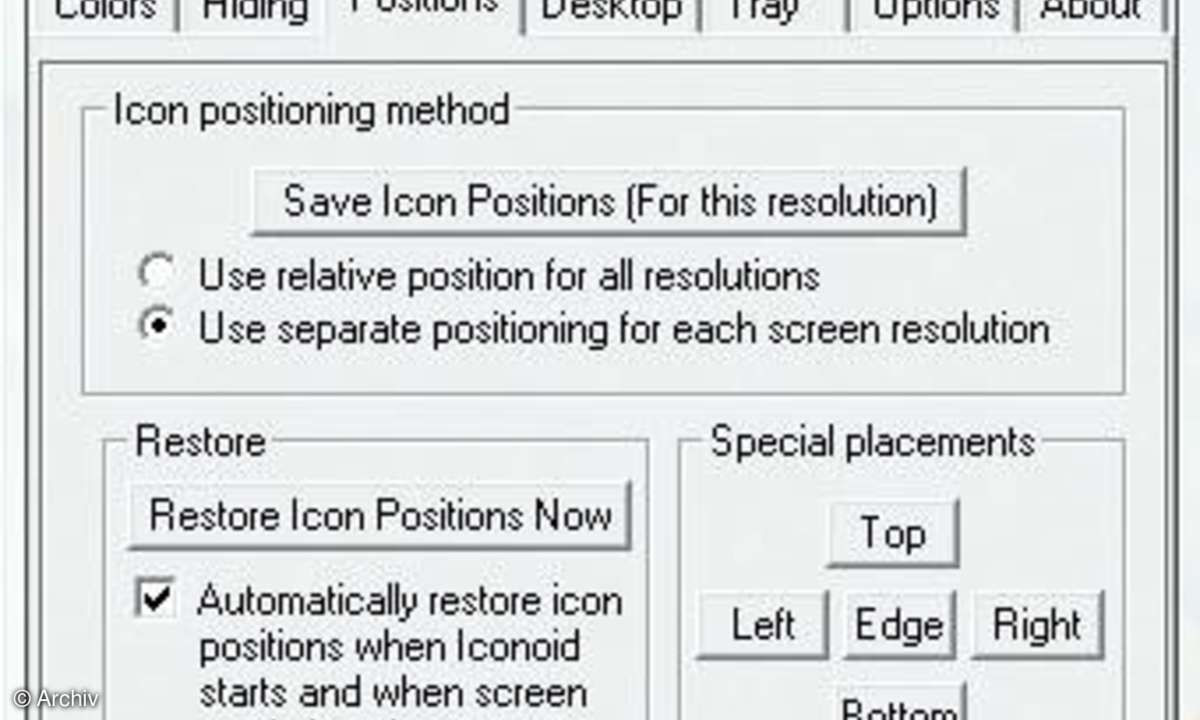
Achtung! Es ist wichtig, die zu Ihrem Betriebssystem passende Version zu installieren. Falls Sie hier unsicher sind, drücken Sie die Tastenkombination "Windows + Pause". Im darauf erscheinenden Fenster erfahren Sie, welche Version des Betriebssystem Sie installiert haben.
Nach dem Start des Programms erscheint ein Fenster mit mehreren Menüpunkten. Bei den Grundeinstellungen empfehlen wir Ihnen, im Menü"Hiding" unter "Icon Hiding" den Punkt "Never hide" zu aktivieren. Auf diese Weise bleiben die Icons sichtbar, wenn Iconoid gestartet ist.
Unter "Options" mit "Export Settings" speichern Sie die Programmoptionen. Die Positionen der Icons speichern Sie im Menü "Positions" mit Klick auf "Save Icon Positions (For this resolution)". Mit Klick auf "Restore Icon Position Now" im gleichen Menü, stellen Sie die gespeicherten Positionen wieder her.
TIPP 7: Verknüpfungspfeile ändern
Die meisten Icons auf dem Desktop werden normalerweise als Verknüpfung angelegt. Damit man das als solche erkennt, bekommen sie einen dicken Pfeil verpasst. Falls Sie dieser Pfeil stört, ändern oder löschen Sie ihn mithilfe des nachfolgend beschriebenen Tricks:
Unter Windows XP brachte ein bestimmter Eintrag in der Registry den gewünschten Erfolg. Seit Windows 7 ist das auf diese Art ohne Nebenwirkungen aber nicht mehr möglich. Das kleine Tool "FxVisor" erledigt diese Aufgabe jedoch auf besonders elegante Art. Achten Sie aber unbedingt darauf, dass Sie die zu Ihrem Betriebssystem passende Version (32 oder 64 Bit) installieren!
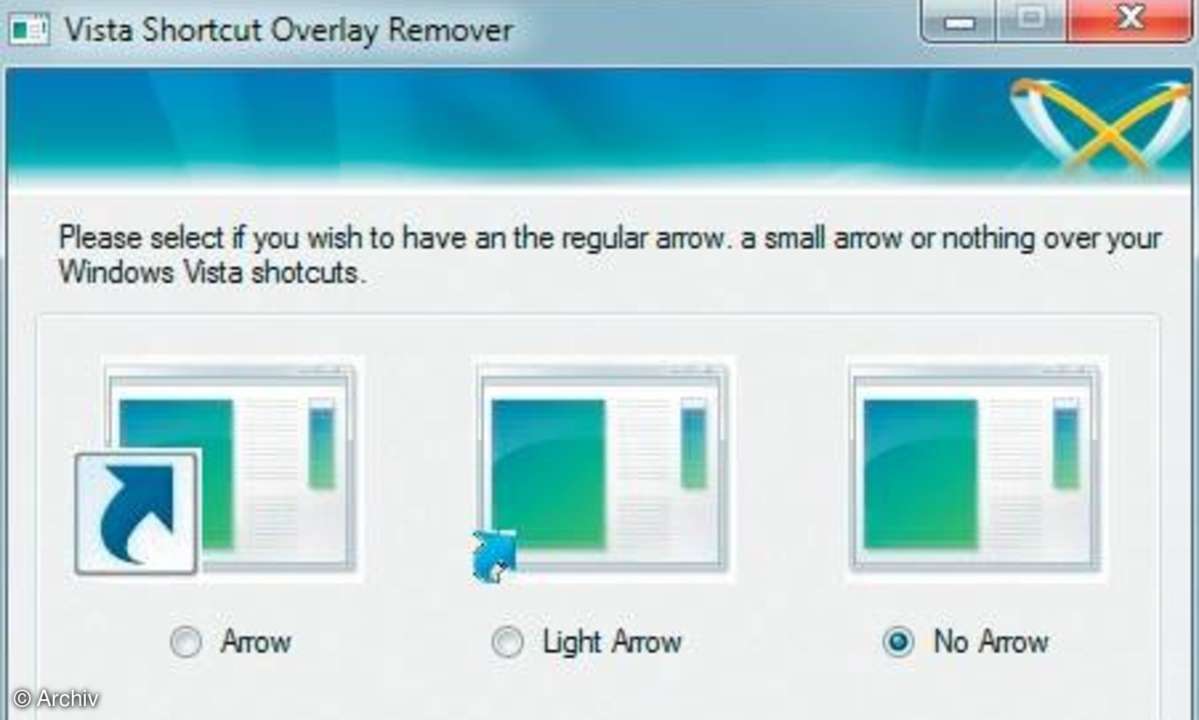
Die Bedienoberfläche bietet drei Möglichkeiten: Arrow, Light Arrow, No Arrow (Pfeil, gering auffallender Pfeil, kein Pfeil). Aktivieren Sie nun Ihre Wunschoption und bestätigen Sie mit "Apply". Um den Effekt zu sehen, müssen Sie sich am Rechner einmal ab- und wieder anmelden.
TIPP 8: Gelöschte Datei wieder aufspüren
Sie haben die Festplatte geputzt und allen Ballast ins Nirwana befördert. Ausgerechnet jetzt merken Sie, dass Sie eine kürzlich gelöschte Datei nun doch noch benötigen. Keine Panik, denn Windows 7 hat dafür eine einfache Lösung: Klicken Sie im Windows Explorer mit der rechten Maustaste auf den Ordner, in dem sich die Datei befand. Im Aufklappmenü aktivieren Sie den Punkt "Vorgängerversionen wieder herstellen".
Suchen Sie im darauf erscheinenden Fenster das Datum, an dem die verschollene Datei noch im Verzeichnis war, und klicken Sie doppelt darauf. Nun erscheint der Inhalt des Ordners.
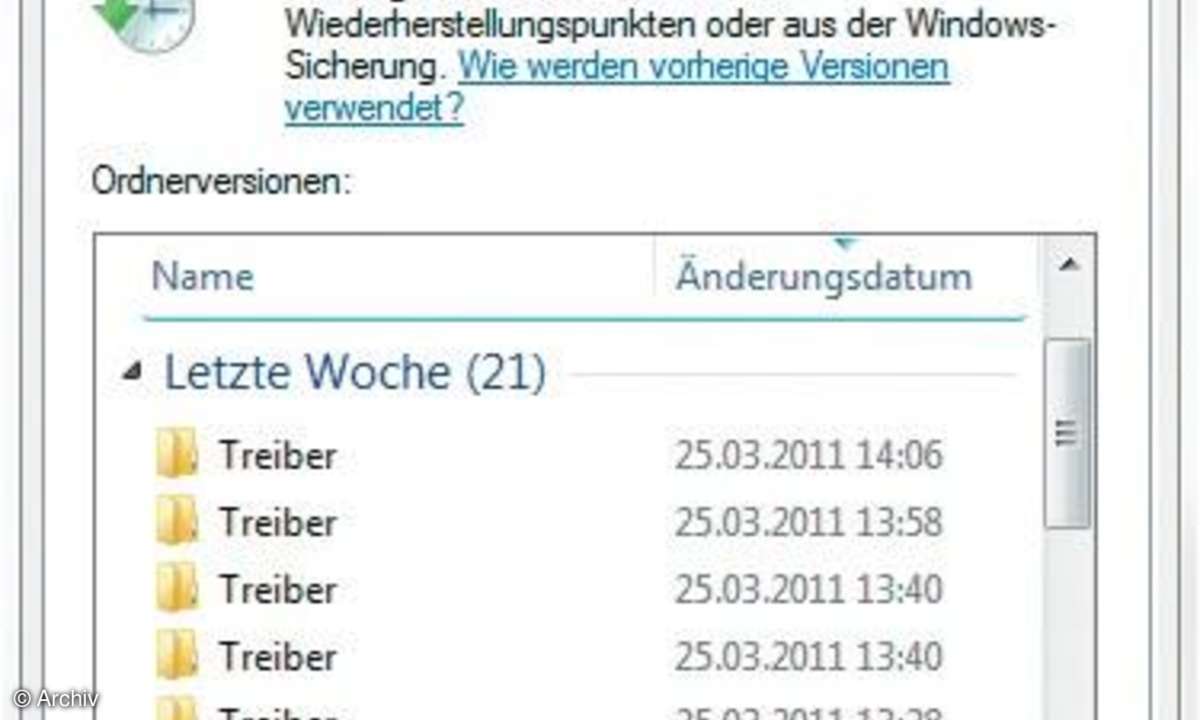
Die verloren geglaubte Datei lässt sich jetzt mit Copy/Paste oder durch Verschieben in den ursprünglichen Ordner einfügen und steht Ihnen wieder zur Verfügung. Damit das aber funktioniert, muss für die betreffende Partition die Systemwiederherstellung unter "Systemeigenschaften/Computerschutz" aktiv sein.
TIPP 9: Neuer Ordner auf Tastendruck
Einen neuen Ordner anzulegen, erforderte vor Windows 7 einige Mausklicks. Seit Windows 7 geht das ganz einfach, wenn Sie die Tasten "Shift + Strg +N" drücken. Danach tippen Sie die Bezeichnung ein und drücken die Taste "Enter".
TIPP 10: USB-Gerät will nicht mehr
Wird ein USB-Gerät nicht mehr erkannt, kann die Neuinstallation des zugehörigen Treibers helfen. Allerdings muss der alte Treiber vorher entfernt werden. Doch wie, wenn das Gerät nicht mehr erkannt wird? Das Tool "USBDeview" (www.nirsoft.net) löst das Problem. Laden Sie das Tool von der Webseite.
INFO: Festplattenspeicher
Damit Windows stabil und flott arbeiten kann, ist es nach wie vor wichtig, auf genügend freien Speicherplatz zu achten. Dazu zählt auch die Festplatte. Dabei spielt es kein Rolle, dass man heute schier immense Kapazitäten zur Verfügung hat. Den Festplattenplatz wird nach wie vor zum Auslagern von Speicherinhalten und temporären Dateien benötigt. Als Faustformel gilt, dem Windows-Betriebssystem immer rund 15 Prozent der Festplattenkapazität als freien Speicherplatz zur Verfügung zu stellen.
Eine Installation ist nicht nötig. Sie starten es direkt aus dem Verzeichnis heraus. Um ein Gerät zu entfernen, starten Sie das Programm im Administratormodus. Die Oberfläche zeigt alle USB-Geräte und Komponenten des PCs, auch die, die irgendwann mal installiert wurden und momentan nicht aktiv sind.
Wollen Sie ein Gerät samt Treiber deinstallieren, klicken Sie es mit der rechten Maustaste an, aktivieren den Punkt "Uninstall Selected Devices" und bestätigen die Aktion. Nach einem Neustart des PCs verbinden Sie das USB-Gerät mit dem PC, damit der Treiber erneut installiert wird und das Gerät (hoffentlich) wieder funktioniert.










